之前我们使用到的 Git 命令都是在本地执行,如果你想通过 Git 分享代码或者与其它开发人员合作
那么就需要将数据放到一台其他开发人员能够连接的服务器上
本章节,我们将使用 GitHub 作为远程仓库,演示如何操作远程仓库
如果你还没有 Github 账号,可以在官网 https://github.com/ 注册
配置
由于我们的本地 Git 仓库和 GitHub 仓库之间的传输是通过 SSH 加密的,所以我们需要配置验证信息
1、 使用以下命令生成SSHKey;
ssh-keygen -t rsa -C "your_email@youremail.com"
后面的 **your\_email@youremail.com** 改为你在 github 上注册的邮箱
2、 然后会出现下面的提示要求确认路径;
Enter file in which to save the key (~/.ssh/id_rsa):
我们建议将路径改成 ~/.ssh/github
也就是最后会保存为 github 而不是 id_rsa
> 这样可以避免主要的 SSH 被覆盖
3、 按回车之后,会出现下面的提示要求输入密码,我们这使用默认的一路回车就行;
Enter passphrase (empty for no passphrase):
Enter same passphrase again:
> 为什么不设置呢? 因为有些 Git 客户端软件没有设置密码的地方,省的以后每次输入密码麻烦
4、 成功的话会在~/.ssh创建文件github和github.pub;
5、 打开~/.ssh/github.pub文件,复制里面的内容;
6、 回到github上,进入Account=>Settings(账户配置);
![img\_1.png][img_1.png]
7、 左边选择SSHandGPGkeys,然后点击NewSSHkey按钮;
![img\_2.png][img_2.png]
8、 进入SSH添加界面,title设置标题,可以随便填,粘贴在你电脑上生成的key;
![img\_3.png][img_3.png]
> 虽然 title 可以随便填写,但我建议填入邮箱
9、 点击AddSSHKey按钮,添加成功后界面如下所示;
![img\_4.png][img_4.png]
10、 为了验证是否成功,输入以下命令;
ssh -T git@github.com
如果出现下面的内容,则表示成功
Warning: Permanently added the RSA host key for IP address '52.74.223.119' to the list of known hosts.
Hi ijoywan! You've successfully authenticated, but GitHub does not provide shell access.
Github 官方上添加仓库
1、 登录到Github.com官方后,点击右上角的+号;
![img\_5.png][img_5.png]
2、 然后点击Newrepository会弹出如下所示;
![img\_6.png][img_6.png]
1. 在 **Repository name** 输入你想创建的仓库的英文名,比如 souyunku-git-tutorial
2. 其它保持默认即可,不过你也可以做一些更改
3、 填写完成后点击“Createrepository”按钮,就成功地创建了一个新的Git仓库;
![img\_7.png][img_7.png]
上面这段信息告诉我们:既可以从这个仓库克隆出新的仓库,也可以把本地仓库的内容推送到 GitHub 仓库
创建本地相对应的仓库
刚刚我们在 Github.com 上新建了一个仓库 souyunku-git-tutorial
那么我们要如何在本地创建对应的仓库呢?
有三种方式:从远程仓库 clone 、本地新建 和 本地已经存在
1、 从远程仓库clone;
我们可以使用下面的命令将远程的 souyunku-git-tutorial 仓库 clone 到本地
git clone git@github.com:ijoywan/souyunku-git-tutorial.git
输入如下信息
Cloning into 'souyunku-git-tutorial'...
Warning: Permanently added the RSA host key for IP address '13.229.188.59' to the list of known hosts.
warning: You appear to have cloned an empty repository.
然后使用 cd souyunku-git-tutorial 进入 souyunku-git-tutorial 目录
最后做一些配置
git config user.name ijoywan
git config user.email noreply@docfor.cn
可以使用命令 git config --list 检查下配置是否正确
2、 本地新建仓库;
这个很简单,Github.com 那里有提示
$ mkdir souyunku-git-tutorial 创建目录
$ cd souyunku-git-tutorial 进入目录
$ echo "# pottercoding.cn 程序员波特,程序员编程资料站 Github 向导" > README.md 创建 README.md 文件并写入内容
$ ls 查看目录下的文件
README.md
$ git init 初始化
Initialized empty Git repository in /Users/penglei/github/souyunku-git-tutorial/.git/
$ git add README.md 添加文件
$ git commit -m "添加 README.md 文件" 提交并备注信息
[master (root-commit) 9c81d29] 添加 README.md 文件
1 file changed, 1 insertion(+)
create mode 100644 README.md
然后做一些配置
git config user.name ijoywan
git config user.email noreply@docfor.cn
可以使用命令 git config --list 检查下配置是否正确
最后提交到 Github
$ git remote add origin git@github.com:ijoywan/souyunku-git-tutorial.git
$ git push -u origin master
Counting objects: 3, done.
Writing objects: 100% (3/3), 265 bytes | 265.00 KiB/s, done.
Total 3 (delta 0), reused 0 (delta 0)
To github.com:ijoywan/souyunku-git-tutorial.git
* [new branch] master -> master
Branch master set up to track remote branch master from origin.
3、 如果之前本地仓库已经存在,那么就更好办了,直接使用下面的命令添加Github仓库;
$ git remote add origin git@github.com:ijoywan/souyunku-git-tutorial.git
$ git push -u origin master
然后我们回到 Github 上创建的仓库,就可以看到我们刚刚添加的文件 README.md
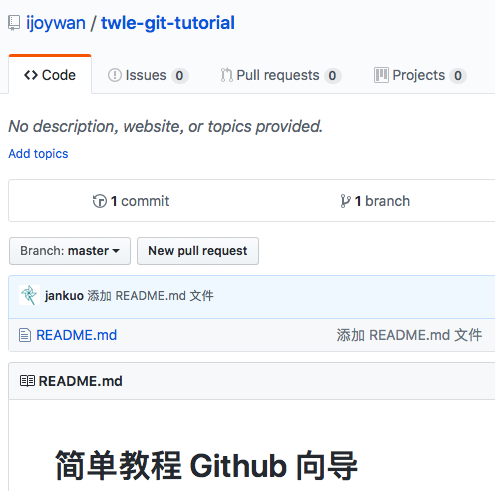
查看当前的远程库
要查看当前配置有哪些远程仓库,可以用命令
git remote
范例
$ git remote
origin
如果要查看每个别名的实际链接地址,可以添加参数 -v
$ git remote -v
origin git@github.com:ijoywan/souyunku-git-tutorial.git (fetch)
origin git@github.com:ijoywan/souyunku-git-tutorial.git (push)
拉取远程仓库
如果远程仓库他人做了更改,那么就需要从远程仓库拉取更改,合并到本地仓库
Git有两个命令用来拉取远程仓库的更新
1、 从远程仓库下载新分支与数据;
git fetch
该命令执行完后需要执行 git merge 远程分支到本地所在的分支
2、 将远程仓库拉取的更新尝试合并到当前分支;
git merge
该命令就是在执行 git fetch 之后紧接着执行 git merge 远程分支到你所在的任意分支
假设配置好了一个远程仓库,并且你想要提取更新的数据
你可以首先执行 git fetch [alias] 告诉 Git 去获取它有你没有的数据
然后你可以执行 git merge [alias]/[branch] 以将服务器上的任何更新(假设有人这时候推送到服务器了)合并到你的当前分支
范例
我们先在 Github 上点击 “README.md” 并在线修改它
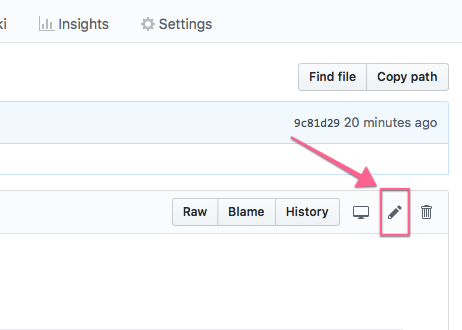
修改为
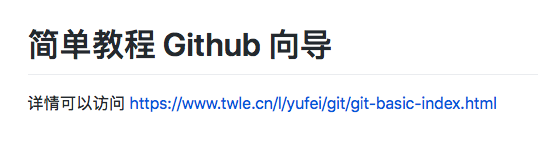
然后我们就可以使用下面的命令拉取远程的修改更新
$ git fetch origin
remote: Counting objects: 3, done.
remote: Compressing objects: 100% (2/2), done.
remote: Total 3 (delta 0), reused 0 (delta 0), pack-reused 0
Unpacking objects: 100% (3/3), done.
From github.com:ijoywan/souyunku-git-tutorial
9c81d29..84a307e master -> origin/master
信息9c81d29..84a307e master -> origin/master 说明 master 分支已被更新
我们可以使用以下命令将更新同步到本地
$ git merge origin/master
Updating 9c81d29..84a307e
Fast-forward
README.md | 2 ++
1 file changed, 2 insertions(+)
查看README.md 文件内容
$ cat README.md
# pottercoding.cn 程序员波特,程序员编程资料站 Github 向导
详情可以访问 [https://pottercoding.cn/l/penglei/git/git-basic-index.html](https://pottercoding.cn/l/penglei/git/git-basic-index.html)
推送到远程仓库
本地修改的更新,经过自己测试成功后,就可以推送到远端的仓库里
推送新分支与数据到某个远端仓库命令
git push [alias] [branch]
上面的命令会将 [branch] 分支推送成为 [alias] 远程仓库上的 [branch]
范例
$ touch demo.md 添加文件
$ git add demo.md 提交暂存区
$ git commit -m "添加 demo.md 文件"
[master c0137c6] 添加 demo.md 文件
1 file changed, 0 insertions(+), 0 deletions(-)
create mode 100644 demo.md
$ git push origin master 推送到 Github
Counting objects: 3, done.
Delta compression using up to 4 threads.
Compressing objects: 100% (2/2), done.
Writing objects: 100% (3/3), 287 bytes | 287.00 KiB/s, done.
Total 3 (delta 0), reused 0 (delta 0)
To github.com:ijoywan/souyunku-git-tutorial.git
84a307e..c0137c6 master -> master
点开我们在 Github 的仓库,可以看到文件 demo.md 已经成功提交到远程仓库上了
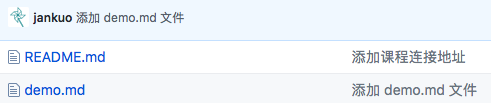
删除远程仓库
删除远程仓库可以使用命令
git remote rm [别名]
范例
1、 先查看有多少远程仓库;
$ git remote -v
origin git@github.com:ijoywan/souyunku-git-tutorial.git (fetch)
origin git@github.com:ijoywan/souyunku-git-tutorial.git (push)
2、 添加分支origin2;
$ git remote add origin2 git@github.com:ijoywan/souyunku-git-tutorial.git
3、 再次查看远程仓库有多少分支;
$ git remote -v
origin git@github.com:ijoywan/souyunku-git-tutorial.git (fetch)
origin git@github.com:ijoywan/souyunku-git-tutorial.git (push)
origin2 git@github.com:ijoywan/souyunku-git-tutorial.git (fetch)
origin2 git@github.com:ijoywan/souyunku-git-tutorial.git (push)
4、 删除分支origin2;
$ git remote rm origin2
$ git remote -v
origin git@github.com:ijoywan/souyunku-git-tutorial.git (fetch)
origin git@github.com:ijoywan/souyunku-git-tutorial.git (push)